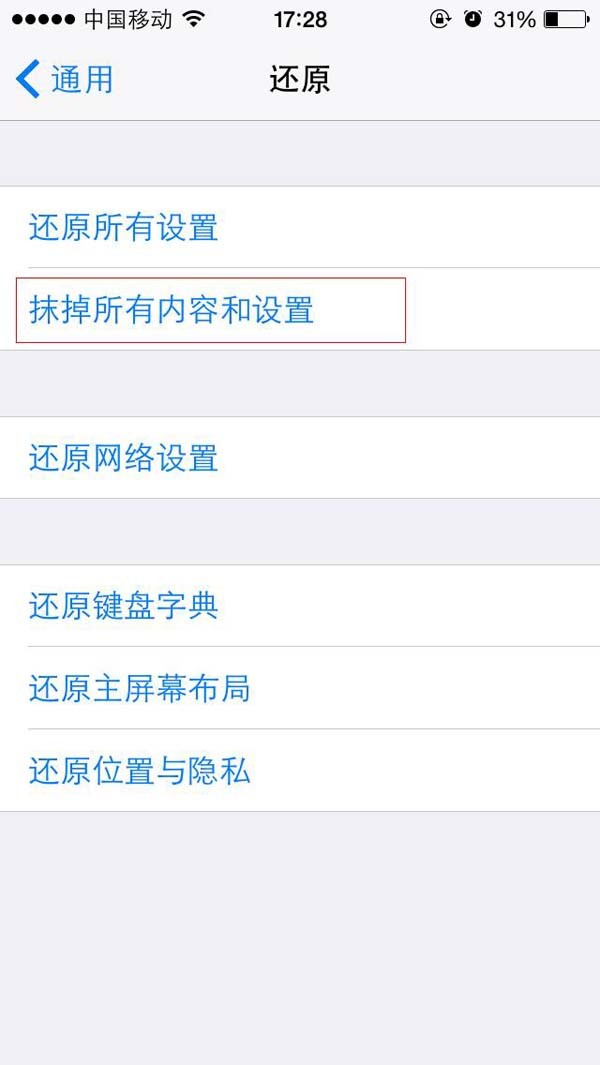随着iOS 8系统的升级,苹果粉丝们都二话不说就迫不及待地拥抱了。我们期待来电归属地很久了!不过升级到iOS 8后,续航似乎比iOS 7差了一些。其实电池的续航能力和机主的使用习惯有很大关系。以下6 个提示可能会对您有所帮助。
1.检查电源
iOS 8给我们带来了一些新的想法,现在我们可以轻松查看每个App的电量消耗情况,从而有针对性地节省电量。查看路径:设置——常规、——使用情况、——电池使用情况。
这样就可以显示你手机中各个App的电量消耗以及系统中的功能(看来Appdp的小编在微信上还是讲了不少)。系统默认显示最近24小时的电量消耗,您也可以选择查看过去7天的电量消耗(点击右侧“最近7天”)。这样,手机里的“电老虎”就可以找到了。
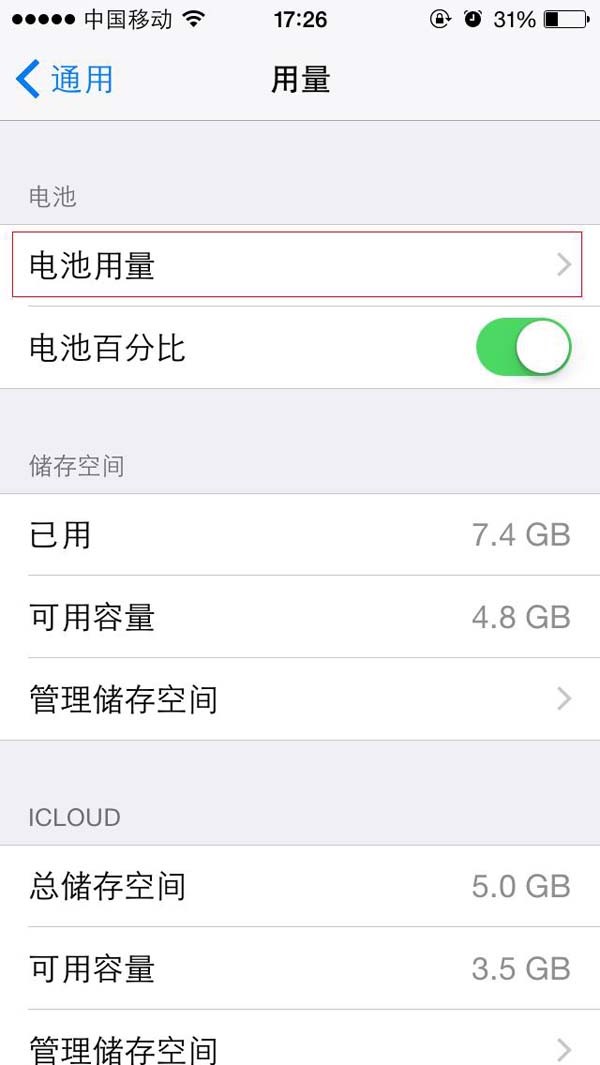
2. 定位服务
很多时候,当我们安装新的应用程序时,总会出现各种弹窗询问“是否允许访问您的位置”,而这个时候,可能很多人都会盲目点击“确定”。然而,使用定位服务的应用程序可能会对电池寿命产生重大影响。因此,您可能需要检查哪些应用程序可以访问设备的位置,哪些应用程序不能。
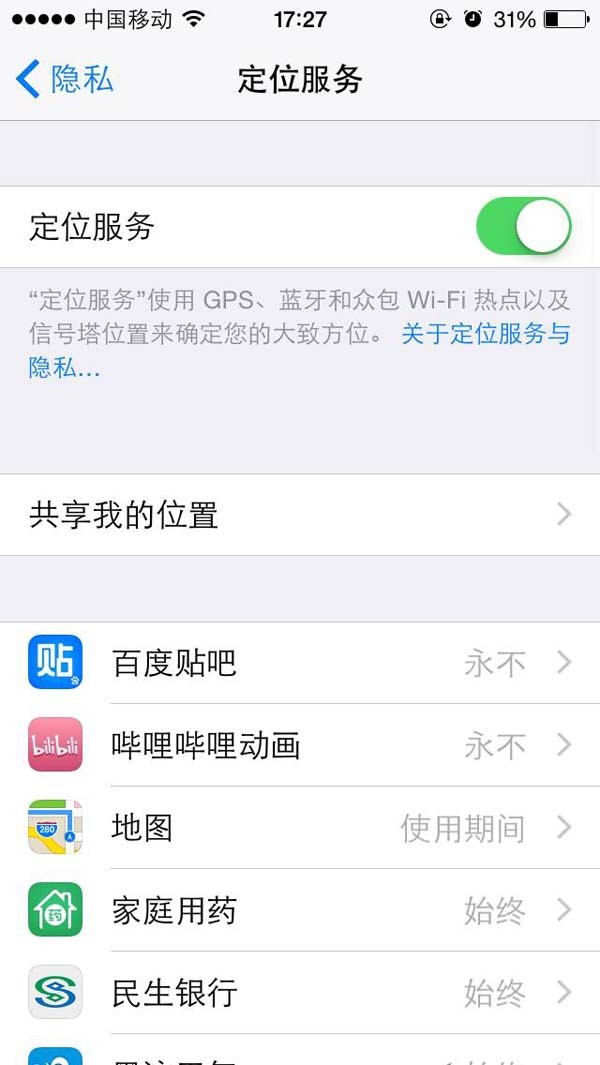
而iOS 8的一个新功能就是允许App在使用过程中访问设备的位置,而当App处于后台状态时,将无法获取你的位置。这和以前不一样了,只要允许访问,设备位置即使在后台也会一直更新,更加人性化。
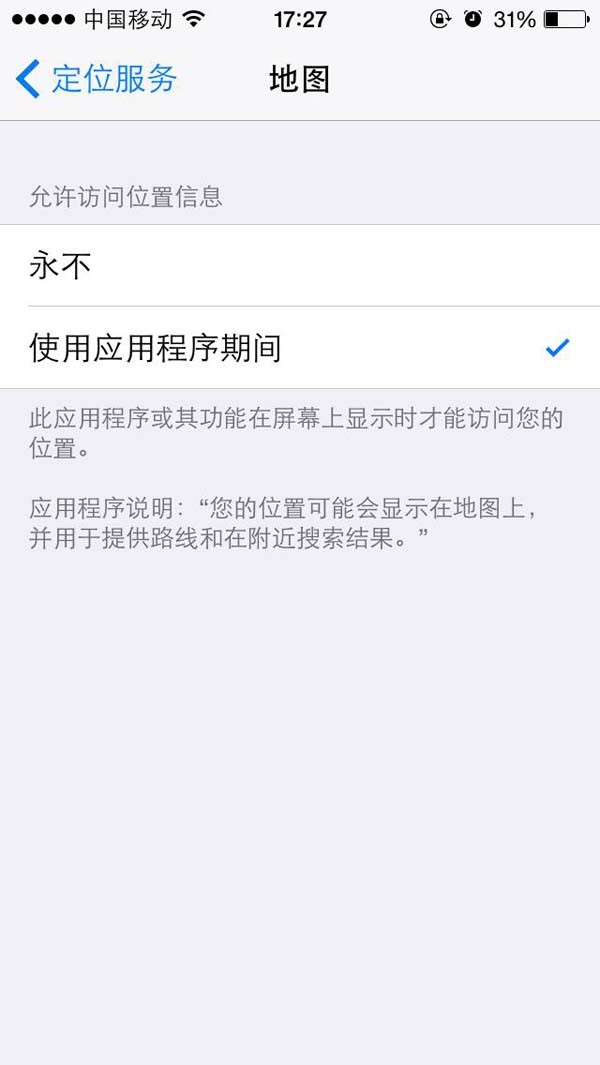
3.后台程序刷新
在iOS 7中,添加了更多任务,使得应用程序可以在后台不断刷新。尽管苹果做了很多优化来确保电池消耗最小化,但一些较旧的iOS 设备的电池寿命会因为这个功能而变得更差。
禁用后台应用刷新设置路径:设置-常规-后台应用刷新-关闭一些不需要后台刷新的应用。
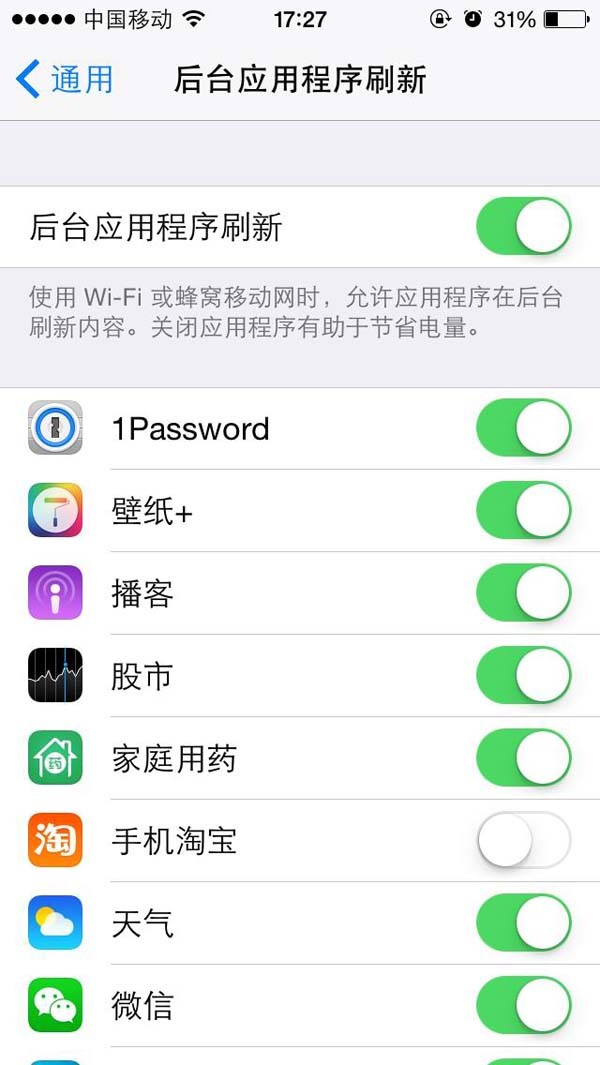
4.邮件推送
电子邮件推送获取也是功耗的主要来源。事实上,如果每天没有需要立即通知和处理的紧急电子邮件,将电子邮件的推送和获取改为“手动”获取也可以延长电池寿命。
路径:设置—— 邮件、联系人、日历—— 获取新数据—— 手册
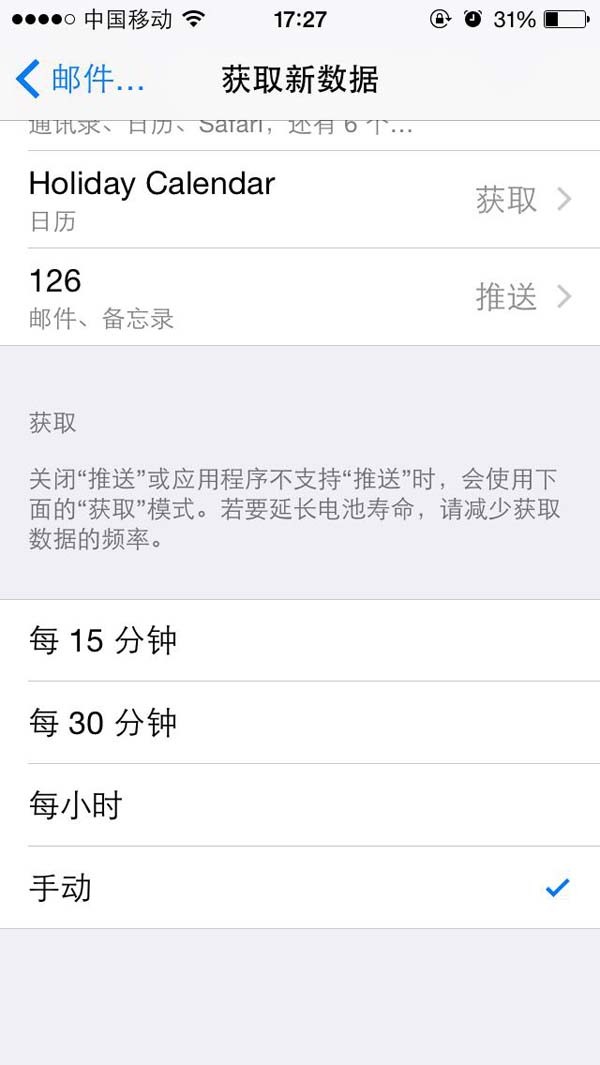
5.离开通知中心以获得更重要的工具
通知中心的“今天”包括今天、明天的日程、股票小部件和其他可以添加到通知中心的第三方插件。事实上,建议您再次检查一下通知中心中的某些工具是否确实需要,这样至少可以确保它们不会消耗更多电量。
然后点击下方出现的“编辑”按钮,然后点击其前面的红色“-”即可将其删除。
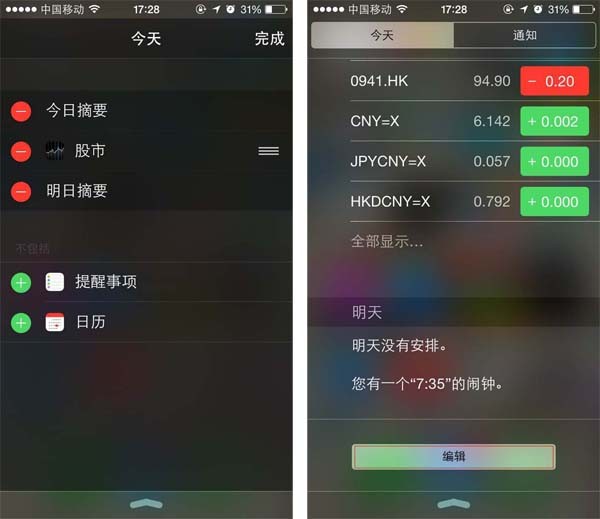
6. 恢复到新iPhone
这远非理想,但可以作为最后的手段。如果以上方法让你感觉电量还在溜走,最后只能建议你将手机恢复到新iPhone了。您可以先将手机内容备份到iTunes,然后通过设置-通用-恢复-清除所有内容和设置-然后重新启动手机并将其设置为新iPhone(注意激活时不要获取备份),终于成功激活后,使用iTunes恢复备份。